7 sposobów na naprawę zawieszania się i opóźnień PS4 (PlayStation 4)
Różne / / November 28, 2021
PlayStation 4 lub PS4 to domowa konsola do gier wideo ósmej generacji opracowana przez Sony Interactive Entertainment. Jego pierwsza wersja została wydana w 2013 roku, a jej najnowsza wersja, PS4 Pro, jest w stanie obsługiwać najnowsze gry w rozdzielczości 4K przy większej liczbie klatek na sekundę. W dzisiejszych czasach PS4 zyskuje popularność i konkuruje z Xbox One Microsoftu.
Chociaż PS4 jest silnym i inteligentnym urządzeniem, mogą wystąpić pewne problemy, które mogą być denerwujące, zwłaszcza gdy występują w środku gry. Spośród wielu problemów najczęstsze są zamrażanie i lagowanie. Wiąże się to z zawieszaniem się i wyłączaniem konsoli podczas rozgrywki, zawieszaniem się konsoli podczas instalacji, opóźnianiem gry itp.

Powodów tego może być wiele, niektóre z nich podano poniżej.
- Wadliwe dyski twarde,
- Brak miejsca na dysku twardym,
- wolne łącze internetowe,
- Wadliwy sprzęt lub przestarzałe oprogramowanie,
- Błędy i problemy z oprogramowaniem układowym,
- Słaba wentylacja,
- Zatłoczona lub zatkana pamięć podręczna,
- Zaśmiecona lub niesprawna baza danych,
- Przegrzanie i
- Usterka oprogramowania.
Niezależnie od przyczyny (powodów) zamrożenia lub opóźnień PlayStation 4, zawsze istnieje sposób na rozwiązanie każdego problemu. Jeśli szukasz takich rozwiązań, czytaj dalej ten artykuł. W tym artykule przedstawiono kilka metod, za pomocą których można łatwo rozwiązać problem opóźnień i zawieszania się PS4.
Zawartość
- 7 sposobów na naprawienie problemu z zawieszaniem się i opóźnieniami PS4
- 1. Sprawdzanie dysku twardego
- 2. Zaktualizuj aplikacje PS4 i samą PS4
- 3. Zwolnij miejsce na dysku
- 4. Odbuduj bazę danych PS4
- 5. Sprawdź połączenie internetowe
- 6. Zainicjuj PS4
- 7. Zadzwoń do obsługi klienta PS4
7 sposobów na naprawienie problemu z zawieszaniem się i opóźnieniami PS4
Zawieszanie i lagowanie PlayStation 4 może być spowodowane dowolnym problemem sprzętowym lub programowym. Przed wypróbowaniem jakiejkolwiek metody najpierw uruchom ponownie konsolę PS4, aby ją odświeżyć. Aby ponownie uruchomić PS4, wykonaj następujące kroki.
1. Na kontrolerze PS4 naciśnij i przytrzymaj moc przycisk. Pojawi się następujący ekran.
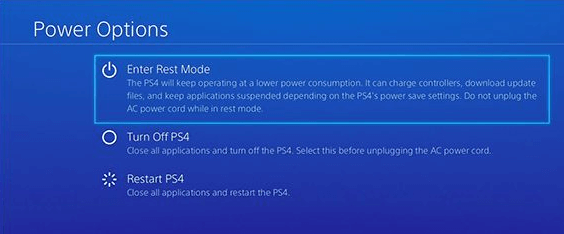
2. Kliknij Wyłącz PS4.

3. Odłącz kabel zasilający PS4, gdy lampka na konsoli zgaśnie.
4. Odczekaj około 10 sekund.
5. Podłącz kabel zasilający z powrotem do PS4 i kliknij przycisk PS na kontrolerze, aby włączyć PS4.
6. Teraz spróbuj grać w gry. Może działać płynnie, bez problemów z zamrażaniem i opóźnieniami.
Jeśli powyższa metoda nie działa, postępuj zgodnie z poniższymi metodami, aby rozwiązać problem.
1. Sprawdzanie dysku twardego
Możesz mieć do czynienia z problemem zamrażania i opóźnień na PS4 z powodu wadliwego dysku twardego, ponieważ wadliwy dysk może spowolnić system. Dlatego zawsze zaleca się sprawdzenie dysku twardego. Dysk twardy może napotkać problemy, jeśli usłyszysz nietypowy dźwięk lub napotkasz nietypowe zachowanie w lub wokół wnęki dysku twardego. Możliwe jest również, że dysk twardy nie jest prawidłowo podłączony do PS4. Jeśli napotkasz takie nietypowe zachowanie, zaleca się zmianę dysku twardego.
Aby sprawdzić, czy dysk twardy jest dobrze podłączony do PS4 lub czy nie ma fizycznych uszkodzeń i wymienić dysk twardy, wykonaj następujące czynności.
1. Wyłącz PS4 całkowicie, naciskając przycisk zasilania i przytrzymując przez co najmniej 7 sekund, aż usłyszysz dwa sygnały dźwiękowe, które potwierdzą całkowite wyłączenie PS4.
2. Odłącz kabel zasilający i wszystkie inne kable, jeśli są, podłączone do konsoli.
3. Wyciągnij i odsuń dysk twardy w lewo od systemu, aby go wyjąć.
4. Sprawdź, czy dysk twardy jest prawidłowo osadzony na pokrywie wnęki i prawidłowo przykręcony do płyty.
5. Jeśli znajdziesz jakieś fizyczne uszkodzenie dysku twardego i musisz go wymienić, wykręć śrubę z płyty i wymień stary dysk twardy na nowy.
Notatka: Wyjęcie wnęki na dysk twardy lub wymiana dysku twardego wiąże się z rozebraniem urządzenia. Więc musisz być ostrożny. Ponadto po zmianie dysku twardego należy zainstalować nowe oprogramowanie systemowe na tym nowym dysku twardym.
Po wykonaniu powyższych kroków sprawdź, czy PS4 nie zawiesza się lub pozostaje w tyle.
2. Zaktualizuj aplikacje PS4 i samą PS4
PS4 może się zawieszać i opóźniać z powodu braku aktualizacji do najnowszej wersji. Tak więc, aktualizując aplikacje PS4 i instalując najnowszą wersję PS4, problem może zostać naprawiony.
Aby zaktualizować aplikacje PS4, wykonaj następujące kroki:
1. Na ekranie głównym PS4 zaznacz aplikację, którą chcesz zaktualizować.
2. wciśnij Opcje na kontrolerze.
3. Kliknij Sprawdź aktualizacje z wyświetlonego menu.

4. Postępuj zgodnie z instrukcjami wyświetlanymi na ekranie, aby pobrać i zainstalować aktualizacje dostępne dla tej aplikacji.
5. Po zainstalowaniu wszystkich aktualizacji uruchom ponownie PS4.
6. Podobnie zaktualizuj inne aplikacje PS4.
Aby zaktualizować PS4 do najnowszej wersji, wykonaj następujące kroki:
1. Weź pamięć USB, która ma co najmniej 400 MB wolnego miejsca i powinna być prawidłowo
2. Wewnątrz USB utwórz folder o nazwie PS4 a następnie podfolder z nazwą AKTUALIZACJA.
3. Pobierz najnowszą aktualizację PS4 z podanego linku: https://www.playstation.com/en-us/support/system-updates/ps4/
4. Po pobraniu aktualizacji skopiuj pobraną aktualizację w AKTUALIZACJA właśnie utworzony folder na USB.
5. Wyłącz konsolę.
6. Teraz włóż pamięć USB do jednego z portów USB skierowanych do przodu PS4.
7. Naciśnij przycisk zasilania i przytrzymaj go przez co najmniej 7 sekund, aby wejść do sejfu m
8. W trybie awaryjnym zobaczysz ekran z 8 opcji.

9. Kliknij na Zaktualizuj oprogramowanie systemowe.

10. Zakończ dalszy proces, postępując zgodnie z instrukcjami wyświetlanymi na ekranie. Po zakończeniu procesu uruchom ponownie PS4.
Po wykonaniu powyższych kroków sprawdź, czy PS4 opóźnia się i zawiesza, czy nie.
3. Zwolnij miejsce na dysku
Możliwe, że Twój PS4 boryka się z problemami z zamrażaniem i opóźnieniami z powodu braku lub bardzo małej ilości miejsca na dysku twardym. Niewielka ilość miejsca lub brak miejsca stwarza niewielkie lub żadne miejsce na prawidłowe działanie systemu i spowalnia jego działanie. Zwalniając trochę miejsca na dysku twardym, prędkość systemu poprawi się, a tym samym PS4 nie napotka ponownie problemów z zawieszaniem się i opóźnieniami.
Aby zwolnić trochę miejsca na dysku twardym, wykonaj następujące kroki:
1. Przejdź do Ustawienia z głównego ekranu PS4.

2. W ustawieniach kliknij Zarządzanie pamięcią masową systemu.

3. Ekran z czterema kategoriami: Aplikacje, Galeria zdjęć, Zapisane dane aplikacji,Motywy wraz z miejscem, które te kategorie zajęły na dysku twardym, pojawi się.

4. Wybierz kategorię, którą chcesz usunąć.
5. Po wybraniu kategorii naciśnij przycisk Opcje na kontrolerze.
6. Kliknij na Kasować z menu, które się pojawi.
Notatka: Zaleca się usunięcie Zapisane dane aplikacji jak również może zawierać uszkodzone dane.
Po wykonaniu powyższych kroków możesz mieć trochę miejsca w swoim systemie, a problem z zawieszaniem się i opóźnieniami PS4 może zostać naprawiony.
Przeczytaj także:7 sposobów na naprawę awarii PUBG na komputerze
4. Odbuduj bazę danych PS4
Baza danych PS4 z czasem się zapycha, co czyni ją nieefektywną i powolną. Ponadto z czasem, gdy pamięć się zwiększa, baza danych ulega uszkodzeniu. W takim przypadku może być konieczne przebudowanie bazy danych PS4, ponieważ znacznie zwiększy to wydajność konsoli i zdecydowanie zmniejszy problem z opóźnieniami i zawieszaniem się.
Notatka: Odbudowa bazy danych może zająć dużo czasu w zależności od typu PS4 i przechowywania danych.
Aby odbudować bazę danych PS4, wykonaj następujące kroki:
1. Wyłącz PS4 całkowicie, naciskając i przytrzymując przycisk zasilania przez co najmniej 7 sekund, aż usłyszysz dwa sygnały dźwiękowe.
2. Uruchom PS4 w trybie awaryjnym, naciskając i przytrzymując przycisk zasilania przez około 7 sekund, aż usłyszysz drugi sygnał dźwiękowy.
3. Podłącz kontroler DualShock 4 za pomocą kabla USB do PS4, ponieważ Bluetooth pozostaje nieaktywny w sejfie m
4. Naciśnij przycisk PS na kontrolerze.
5. Teraz wejdziesz w tryb bezpieczny, pojawi się ekran z 8 opcjami.

6. Kliknij na Przebuduj bazę danych opcja.

7. Przebudowana baza danych przeskanuje dysk i utworzy bazę danych dla całej zawartości dysku.
8. Poczekaj na zakończenie procesu odbudowy.
Po zakończeniu procesu odbudowy spróbuj ponownie użyć PS4 i sprawdź, czy problemy z zawieszaniem się i opóźnieniami zostały naprawione, czy nie.
5. Sprawdź połączenie internetowe
PS4 to gra online. Tak więc, jeśli masz wolne połączenie internetowe, na pewno się zawiesi i opóźni. Aby PS4 działał płynnie i zapewniał najlepsze wrażenia w grach, musisz mieć bardzo dobre połączenie internetowe. Tak więc, sprawdzając połączenie internetowe, możesz dowiedzieć się, czy internet jest przyczyną zawieszania się i opóźnień twojego PS4.
Aby sprawdzić połączenie internetowe, wykonaj następujące czynności.
1. Jeśli korzystasz z Wi-Fi, uruchom ponownie router Wi-Fi i modem i sprawdź, czy teraz działa.
2. Aby zwiększyć wydajność Wi-Fi, kup wzmacniacz sygnału Wi-Fi i przesuń konsolę PS4 w stronę routera.
3. Podłącz PS4 do sieci Ethernet zamiast Wi-Fi, aby uzyskać lepszą prędkość sieci. Aby podłączyć PS4 do sieci Ethernet, wykonaj następujące kroki:
a. Podłącz PS4 do kabla LAN.
b. Przejdź do Ustawienia z głównego ekranu PS4.

C. W ustawieniach kliknij Sieć.

D. Pod siecią kliknij Skonfiguruj połączenie internetowe.
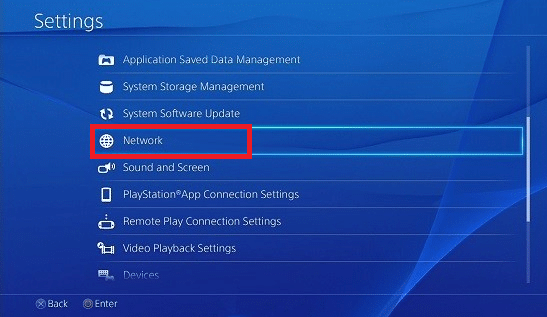
mi. Pod nim znajdziesz dwie opcje połączenia z internetem. Wybierz Użyj kabla LAN.

F. Następnie pojawi się nowy ekran. Wybierz Zwyczaj i wprowadź informacje o sieci otrzymane od usługodawcy internetowego.
g. Kliknij na Następny.
h. Pod serwerem proxy wybierz Nie używać.
i. Poczekaj na aktualizację zmian.
Gdy zobaczysz, że ustawienia internetowe zostały zaktualizowane na ekranie, ponownie spróbuj użyć PS4 i sprawdź, czy teraz działa poprawnie.
4. Skonfiguruj przekierowanie portów na routerze z modemem, aby mieć lepsze połączenie internetowe. Możesz skonfigurować przekierowanie portów, wykonując następujące czynności:
a. Przede wszystkim sprawdź Adres IP,Nazwa Użytkownika, oraz hasło routera bezprzewodowego.
b. Otwórz dowolną przeglądarkę i wpisz w niej adres IP routera bezprzewodowego i naciśnij przycisk Enter.
C. Pojawi się poniższy ekran. Wpisz nazwę użytkownika i hasło, a następnie kliknij Zaloguj sie
D. Poszukaj ustawień przekierowania portów w sekcji forward port.
mi. Po wejściu do ustawień przekierowania portów wprowadź adres IP swojego PS4, który możesz uzyskać, przechodząc do poniższej ścieżki na swoim PS4:
Ustawienia -> Sieć -> Wyświetl stan połączenia

F. Dodać UDP oraz TCP niestandardowe porty przekierowania dla następujących numerów: 80, 443, 1935, 3478, 3479, 3480.
g. Posługiwać się Typ NAT 2 zamiast 1.
h. Zastosuj zmiany.
Teraz spróbuj użyć PS4 i sprawdź, czy jego wydajność poprawiła się teraz, a problem z zawieszaniem się i opóźnieniami został naprawiony.
6. Zainicjuj PS4
Aby zainicjować PS4, wykonaj następujące kroki.
1. Przejdź do Ustawienia z głównego ekranu PS4.
2. W ustawieniach kliknij Inicjalizacja.

3. Pod inicjalizacją kliknij Zainicjuj PS4.

4. Zobaczysz dwie opcje: Szybki oraz Pełny. Wybierz Pełny.
5. Postępuj zgodnie z instrukcjami wyświetlanymi na ekranie, aby zakończyć proces.
6. Po zakończeniu procesu inicjalizacji przywróć wszystkie dane kopii zapasowej i ponownie zainstaluj wszystkie gry i aplikacje.
Po wykonaniu powyższych kroków ponownie użyj PS4 i sprawdź, czy problemy z zawieszaniem się i opóźnieniami zostały naprawione, czy nie.
7. Zadzwoń do obsługi klienta PS4
Po wypróbowaniu wszystkich powyższych metod, jeśli problem z zawieszaniem się i opóźnieniami na PS4 nadal występuje, są szanse, że problem dotyczy sprzętu i może być konieczna jego zmiana lub naprawa. Aby to zrobić, musisz skontaktować się z obsługą klienta PS4. Pomogą ci w wymianie lub naprawie wadliwego PS4, aby problem został naprawiony.
Notatka: Oto kilka dodatkowych środków, które możesz sprawdzić, aby upewnić się, że PS4 nie zawiesza się ani nie opóźnia.
1. Jeśli napotkasz problem z zawieszaniem się dysku z grą, skontaktuj się ze sprzedawcą, od którego go kupiłeś.
2. Zapewnij wystarczającą wentylację systemu.
3. Po prostu ponowne uruchomienie systemu często działa.
Zalecana:Napraw bezprzewodowy kontroler Xbox One wymaga kodu PIN dla systemu Windows 10
Mamy nadzieję, że przy użyciu dowolnej z powyższych metod problemy z zawieszaniem się i opóźnieniami na PS4 zostaną naprawione.



